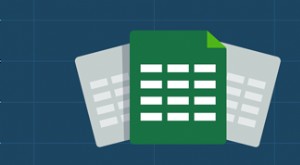Tecniche di gestione dell'inventario di Excel:7 suggerimenti di base e modello gratuito
____________________________________________________________________________________
La gestione dell'inventario è la spina dorsale operativa di qualsiasi azienda con un prodotto da vendere. Se hai appena iniziato con un numero limitato di prodotti senza molte varianti, Microsoft Excel è un buon strumento per i principianti per creare un modello di elenco di inventario.
Tuttavia, l'utilizzo efficiente di Excel per la gestione dell'inventario online richiede tempo e l'impostazione accurata del modello iniziale è fondamentale. In questo post, ti diamo suggerimenti sulla creazione e l'utilizzo di un foglio di calcolo Excel per la gestione di base dell'inventario.
Scarica il foglio di calcolo dell'inventario gratuito!
Ti abbiamo reso facile iniziare a gestire il tuo inventario in Excel o Fogli Google con questo foglio di calcolo dell'inventario gratuito.
Scarica ora!
Utilizzo di Excel come soluzione di gestione dell'inventario a basso costo
Se stai cercando un modo economico per gestire il tuo inventario, Excel potrebbe essere una buona soluzione. È un programma che la maggior parte di noi conosce già, sia per moduli contabili che per fogli di calcolo, ed è un'opzione alternativa per applicazioni come la gestione dell'inventario. Con strumenti integrati, funzionalità e formule per rendere i fogli di calcolo più dinamici e interattivi, Excel è anche in grado di gestire la gestione dell'inventario di base per le piccole imprese. Sebbene non sia l'ideale per un inventario di medie o grandi dimensioni, Excel è conveniente o, se lo usi in OneDrive, anche gratuito.
Come tutto ciò che è gratuito o economico, Excel non è una perfetta gestione dell'inventario, ma ha molte funzionalità preziose. Sebbene sia facile commettere errori in Excel (ed evitarli richiederà un lungo controllo, un'organizzazione adeguata e una gestione rigorosa), è pienamente in grado di gestire l'inventario di un'impresa di avvio.
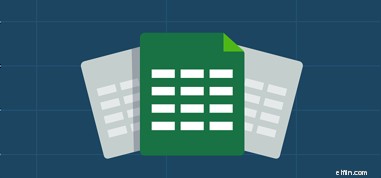
Impostazione del modello di elenco di inventario di Excel
Un modello di base per l'inventario di Excel deve includere il numero del prodotto, il nome del prodotto, la descrizione dell'articolo, il prezzo dell'articolo, il costo o il valore dell'articolo, lo stock dell'articolo, la quantità da riordinare e, se desideri aggiornare la quantità o il valore delle vendite, la quantità venduta. Anche il tempo per riordinare, indipendentemente dal fatto che il prodotto sia stato interrotto o meno, il valore totale dell'inventario e altre funzioni sono molto utili, ma più colonne hai, più difficile è tenere il passo con tutto.
Se desideri approfondire la conoscenza delle tecniche cruciali di gestione dell'inventario e di come applicarle alla tua attività, scarica il nostro eBook gratuito:Gestione dell'inventario:tutto ciò che devi sapere.
Puoi quindi utilizzare le formule di Excel per calcolare automaticamente le informazioni per le vendite totali, il profitto totale e organizzare il tuo inventario in base ai prodotti che vendono di più utilizzando alcune semplici formule. Puoi modificare il modello gratuito di base di Microsoft (disponibile quando apri Excel) in base alle tue esigenze, acquistare un modello o crearne uno tuo.
Le formule possono aumentare il valore del tuo foglio di calcolo Excel riducendo il mal di testa e lo stress coinvolti nel calcolo dei numeri. Anche se all'inizio possono sembrare un po' complessi, non preoccuparti; la maggior parte di loro è facile da imparare.
SOMMA
La funzione SOMMA può essere utilizzata per aggiungere qualsiasi cifra inserita in due o più celle. Ad esempio, puoi creare una quantità di vendita corrente utilizzando la funzione SOMMA per aggiornare automaticamente le entrate che hai guadagnato facendo calcoli in base ai calcoli inseriti per riga. Questo elimina la necessità di ripassare ogni riga con una calcolatrice ogni notte.
Una formula SUM è scritta come =Cell*Cell . Questo può anche funzionare per =[@[Nome della colonna]]*[@[Nome della colonna]] per moltiplicare semplicemente due celle qualsiasi di fila.
Questo è molto utile per creare valori totali automatici per i prodotti nel tuo inventario. Tieni presente, tuttavia, che se hai 300 righe, dovrai aggiungerle a ciascuna. Ad esempio, se i tuoi prodotti valgono $ 27 ciascuno e il tuo numero in stock è 65, la funzione SOMMA aggiornerà automaticamente la sezione "valore di inventario" a $ 1.755 (65 x $ 27).
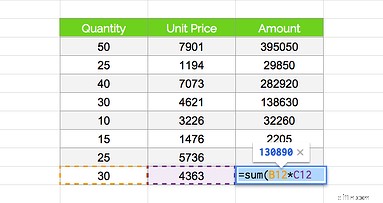
ORDINA
Ordina ti consente di ordinare il tuo inventario in base al numero di dimensioni o al colore, in modo da poter vedere i prodotti in base alle vendite, alla redditività o alle scorte rimanenti per scorrere rapidamente e facilmente i prodotti. Non sorprende che la funzione di ordinamento non sarà corretta se uno qualsiasi dei tuoi dati viene inserito in modo errato.
Se utilizzi una formula di sottrazione (=B1-B2) quando inserisci quanti articoli hai venduto, detrarrà automaticamente quel numero dal tuo numero di stock corrente, che puoi quindi utilizzare per ordinare in base allo stock, in modo da poter vedere quali articoli hai meno. In questo modo si evitano anche i problemi relativi alla mancata ordinazione dei prodotti perché non si sa quali è necessario ordinare.

GRADO
La classifica ti consente di classificare gli articoli in base alla quantità di vendita, alla quantità di inventario o al numero di prodotti che hai ricevuto. Poiché ha più senso classificare gli articoli con vendite elevate che devi rifornire in cima, puoi utilizzarlo per organizzare il tuo inventario in base a entrambe le specifiche.
La classifica è diversa da Ordina perché Ordina organizza i tuoi dati in ordine quando dici a Excel di farlo facendo clic su "Ordina", mentre la classifica lo fa automaticamente. È interessante notare che non regola automaticamente l'ordine, quindi il tuo numero 1 potrebbe essere ancora nel mezzo della pagina. La tua formula di ranking dovrebbe essere scritta in questo modo:=Rank (Cell, Cell:Cell) , dove le celle menzionate includono tutte le celle che desideri classificare.
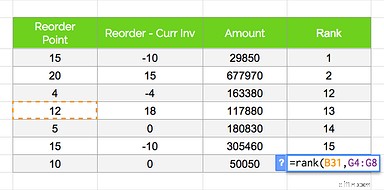
7 suggerimenti su come gestire il foglio di lavoro Excel per assicurarti di monitorare accuratamente i movimenti dell'inventario
1. Evita insidie ed errori con l'inventario di Excel
Molti professionisti evitano di utilizzare Excel per la gestione dell'inventario per il semplice motivo che gli esseri umani sono soggetti a errori. Anche trovare errori su fogli di numeri e dati concreti è difficile a meno che tu non sappia esattamente cosa stai cercando. L'unico modo per evitarlo è creare una best practice di autocontrollo e revisione quotidiana per ridurre al minimo gli errori.
2. Aggiorna immediatamente
Assicurati che chiunque gestisca gli ordini aggiorni immediatamente il documento Excel per evitare problemi. Excel non è una soluzione di gestione dell'inventario in tempo reale, quindi non sarai mai in grado di vedere il valore reale dell'inventario in quel momento, ma è importante assicurarsi che venga aggiornato il più spesso possibile per aggirare problemi come la vendita eccessiva di un prodotto che tu non è possibile effettuare l'ordine inevaso.
3. Usa il cloud
I tradizionali documenti Excel offline sono fortemente limitati perché solo una persona può utilizzare il foglio alla volta. L'utilizzo di Excel in the Cloud (OneDrive) o dell'alternativa di Google ti assicura la possibilità di invitare più persone al foglio e modificarlo contemporaneamente per migliorare l'autocontrollo, inserire dati da più origini e accelerare i processi. Offre inoltre il vantaggio aggiuntivo di backup automatici e sincronizzazione su tutti i tuoi dispositivi in modo che tu possa modificare su un iPad o sul tuo computer a casa.

4. Prenditi del tempo per consolidare i dati
Prendersi del tempo per consolidare i tuoi dati mensilmente ti consente di creare grafici che descrivono quanto hai venduto in ogni periodo. Dovresti farlo mensilmente e trimestralmente, prestando particolare attenzione alle festività e alle occasioni.
Uno dei maggiori problemi che molte persone hanno con Excel è non essere in grado di analizzare facilmente i tuoi dati storici, ma dedicare del tempo ad aggiungere i dati dell'intero mese in una tabella pivot di facile lettura risolverà questo problema. Richiede molto tempo, ma ti consente di monitorare le tue vendite in base al periodo e durante le diverse stagioni, per una migliore ottimizzazione dell'inventario in futuro.
Ecco come creare una tabella pivot in Excel:
- Fai clic su "Inserisci", scegli "Tabelle", seleziona "Tabella pivot". (fai clic sulla freccia sotto la tabella pivot per creare un grafico.
- Seleziona l'intervallo di tabelle (I.E. 1A-21G) nella finestra di dialogo Crea tabella pivot che si apre.
- Scegli la posizione della nuova tabella pivot (nuovo foglio di lavoro o esistente).
- Fai clic su "OK".
- Personalizza la tua tabella pivot secondo necessità.
5. Rivedi i tuoi dati
Excel può essere uno strumento prezioso per tenere traccia dell'inventario, ma spetta a te assicurarti di monitorare e calcolare tutto il necessario. Ad esempio:
- se stai monitorando i tempi di riordino, hai incluso i tempi di consegna (tempo dal produttore al magazzino o 3PL) nei tuoi calcoli?
- Stai calcolando i profitti in base alle vendite o in base al tuo profitto effettivo per articolo?
- Stai utilizzando il tuo inventario per calcolare immediatamente l'imposta sulle vendite?
- Il valore totale dell'inventario si basa sul valore di rivendita o di acquisto?
Esaminare le cifre che utilizzi nei tuoi calcoli per assicurarti che siano corrette può farti risparmiare errori costosi e che richiedono tempo in futuro.
6. Verifica e revisione
Excel si basa sulle persone per inserire i dati a meno che tu non abbia uno scanner di codici a barre collegato al tuo sistema e anche in questo caso non tutto è automatizzato. Ciò porterà all'errore umano, che può eliminare l'intera domanda e offerta quando riordini troppo o non abbastanza, o sottovaluti o sopravvaluti i profitti.
Una politica di tenere traccia di tutto su carta così come nel tuo documento Excel ti consente di rivedere il tuo inventario alla fine di ogni giornata per correggere eventuali errori.
7. Sapere quando aggiornare
Excel semplicemente non funziona con volumi di inventario medio-grandi perché centinaia di colonne sono troppo complesse, richiedono molto tempo e sono difficili da tenere traccia e aggiornate. Ad un certo punto, dovrai passare a un sistema di gestione dell'inventario dedicato e dovresti sapere quando farlo.
Il software di gestione dell'inventario come QuickBooks Commerce vale l'investimento se si dispone di un inventario di prodotti in crescita, si spostano frequentemente i prodotti da un luogo all'altro (ad esempio da un fornitore al magazzino 3PL, al negozio fisico o ai clienti) e si desidera gestire grandi quantità tracciamento dei volumi o di più posizioni in tempo reale. Puoi considerare il numero di ore, il mal di testa, lo stress e gli errori che risparmi quando decidi se passare o meno a un sistema di gestione degli ordini.
QuickBooks Commerce ti consente di gestire tutti i tuoi processi di vendita, gestione dell'inventario, contabilità e operativi da un'unica dashboard, il che equivale a un aumento dell'efficienza praticamente garantito. A differenza di Excel e di altri strumenti di base per l'inventario, QuickBooks Commerce acquisisce anche dati grezzi e crea rapporti di intelligence automatizzati che ti offrono informazioni di facile comprensione su dove la tua attività sta andando meglio e dove potrebbe essere migliorata.
Un sistema di gestione dell'inventario dedicato ti aiuta in qualsiasi cosa, dall'ottimizzazione del tuo inventario per migliori vendite e ritorno sull'investimento, alla crescita della tua attività e all'espansione a punti vendita aggiuntivi man mano che la tua base di consumatori cresce, quindi la tua soluzione di gestione dell'inventario dovrebbe crescere con te.
Più vendite stai facendo, più aumenta la tua necessità di una gestione efficace dell'inventario. L'utilizzo di Excel ti consentirà inizialmente di ridurre i costi, ma alla fine sarà necessario un sistema di gestione dell'inventario dedicato per risparmiare tempo e denaro a lungo termine.
Se hai utilizzato modelli di elenchi di inventario di base in Excel ma hai bisogno di qualcosa di più sofisticato, iscriviti gratuitamente a una prova di 14 giorni di QuickBooks Commerce.
Trova altri suggerimenti sull'utilizzo di Excel per la gestione dell'inventario.
Gestione delle scorte
- Gestione delle scorte
- Concetti di gestione dell'inventario
- Fattori che portano a inefficienze di inventario
- Fattori che influenzano le operazioni di inventario
- Sfide operative nella gestione dell'inventario
- L'approccio dell'azienda alla salute dell'inventario
- Pianificazione dell'inventario - Concetti di base
- Buone pratiche di gestione dell'inventario
- Sistemi di gestione dell'inventario
- 17 suggerimenti per la gestione dell'inventario delle piccole imprese
-
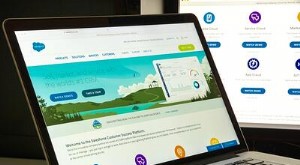 Gestione dell'inventario di Salesforce:tecniche di base
Gestione dell'inventario di Salesforce:tecniche di base Nota TradeGecko non si integra con Salesforce. Cosè Salesforce Il software di gestione delle relazioni con i clienti (CRM) in genere gestisce tutte le informazioni sui clienti della tua azienda in ...
-
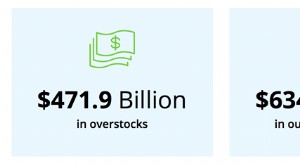 Il più grande punto cieco delle aziende:tecniche di gestione dell'inventario
Il più grande punto cieco delle aziende:tecniche di gestione dell'inventario In TradeGecko, viviamo e respiriamo nella gestione dellinventario e sosteniamo il valore di tecniche di gestione dellinventario efficaci per raggiungere la crescita del business. Ma la realtà è che mo...